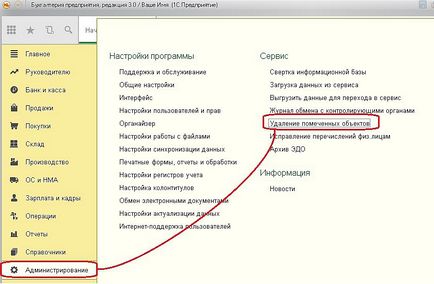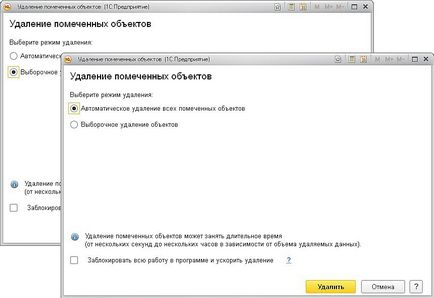Egyszerű tanácsot, hogy a felhasználók „1C Számviteli 8»
Hogyan kell megváltoztatni a számot a dokumentum (vagy könyvtár tétel kód), amely automatikusan létrejön?
Módon megváltoztatni a dokumentum száma vagy hivatkozási kódja elem igen egyszerű. Lépés-akció (a már kiküldött dokumentum) vannak az 1. ábra szemlélteti.
1. Meg kattintson a mező, a dokumentum számát, és csak elkezd szerkeszteni (ez lehet hogy bármilyen karaktert, vagy nyomja meg a «Backspase» gomb - Az utolsó karakter törléséhez).
2. A program fog válaszolni ezeket az intézkedéseket a hír, hogy a megadott számot automatikusan és feltenni egy kérdést - szerkesztésének folytatása?. A válasz - igen.
3. Ami maradt, hogy bekerüljenek a mező számú dokumentummal szükséges szimbólumokat és akár tölteni, vagy mentse a dokumentumot.
4. Győződjön meg arról, hogy az új szám szerepel.
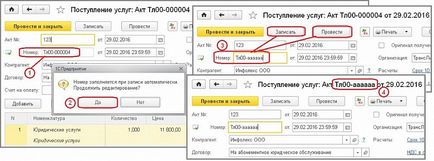
Hogyan kell telepíteni a szükséges rendezési sorok a dokumentumok listáját (referencia elem)?
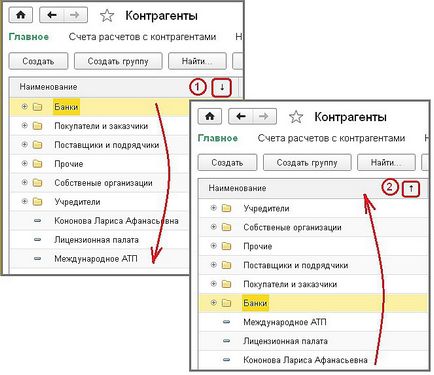
Leggyakrabban, a szabvány szerint telepítés, csak egy rendezési opciót kínálnak a lista formájában (azaz, a sorrend csak akkor van jelen az egyik oszlop). Azonban ez csak egy szokásos, azaz a minimálisan szükséges (univerzális, szükséges az esetek többségében) a rendezési beállítás, ha van egy másik kérelmező és egy másik feladat, ez könnyen megvalósítható.
Konfigurálhatja lehetőség rendezni a lista elemeit, akkor be kell állítani a listában. Vegyük például egy olyan helyzetben, amikor meg kell rendezni a dokumentumokat ügyfelek és az összeget. Megteheti ezt lépésről lépésre, hogy tegye meg a ezt a 3A - 3C:
1. Kattintson a Tovább gombra a lista formájában megnyitni a menüt.
2. Válassza ki a Set lista benne.
3. A forma beállítást a megfelelő lapon Sort.
4. Helyezze a kurzort a kívánt területen rendezni, és helyezzük (vagy kattintson a Kiválasztás gombra. Vagy egyszerűen húzza a területen) a megfelelő területen, az űrlap majd az OK gombra. Szintén hozzá más kívánt rendezési területén, ha szükséges. (Ebben a példában fél és összege).
6. Mentse a kiválasztott beállítást a szerkesztés befejezése.
7. Győződjön meg arról, hogy a kiválasztott rendezési történt (például rekord egy ügyfél érdekében követett növekvő mennyiségű) és rendezési ikonok jelennek meg a megfelelő oszlopban. rendezési irány (emelkedő vagy csökkenő) lehet változtatni egyszerűen kattintson a kívánt ikon nyíl.
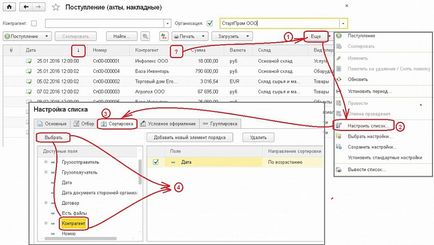
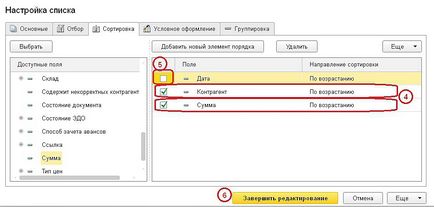
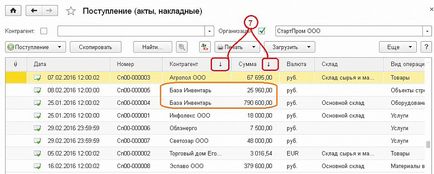
Ha ez a beállítás egyetlen sort, és csináld a helyzetet, miután a lehetséges változtatni (visszavonás), meghatalmazotti listáját beállítások lapján Rendezze az alábbi módszerekkel (3a ábra.)
8. Helyezze a kurzort a területen már nincs szükség rendezni, majd a Törlés gombra.
9. Állítsa vissza a kurzort válogatás sort vissza a bal oldali ablakban.
10. eltávolításához a fajta zászlót az elem.
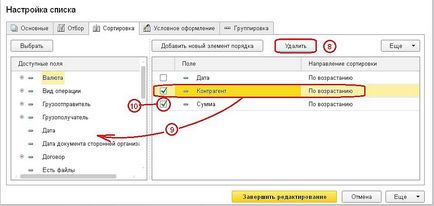
- 11. Ha a beállítás már nincs szükség, akkor távolítsa el az parancs beállítása alapértelmezett beállítások (klikk menü több mind a lista formájában, és a lista formájában Settings) - lásd a 3d ..

De ha ez a fajta tuning, amire szüksége van néha, vagy többször is lehetséges (sőt ajánlott) menteni. Ehhez (. Ábra 3e):
12. Amikor beállítja a beállított rendezési (vagy bármely más összetevő beállításait), a Több, kattintson a Save Settings a menü gombot.
13. Adjon meg egy nevet a konfiguráció és a beállítások mentése az azonos nevet.
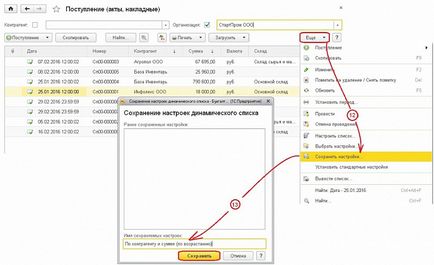
Most, még ha megszünteti ezt a beállítást lista a jövőben könnyen és gyorsan a mentett beállításokat, ha kiválasztja a menü gombot Still - Válassza ki a beállításokat (. Ábra 3g), és válassza ki a kívánt pillanatban.
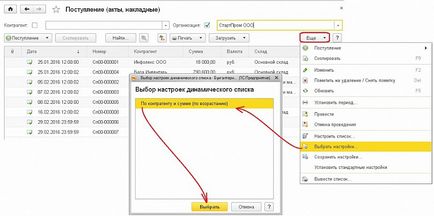
Ez a „aprópénz” mentheti meg a pazarlás idő improduktív keresése „szemét”.
Ha a listából beállítási lehetőség kell kezelni gyakran beállítás listában teheti az ikont a parancssorban - fellebbezés lesz gyorsabb és kényelmesebb.
Hogy biztosítsuk, hogy ha kinyitja a listán, a kurzor az elem, amely azon dolgozott, hogy bezárja a listát?
Ez a funkció lehet beállítani keresztül szerkesztése formájában (4. ábra):
1. A menüben válassza a Szerkesztés másik formája;
2. A Beállítások formában állítsa a kurzort a lista formában;
3. A jobb oldali részén a nyomtatványt ablakban állítsa be a zászlót, hogy memorizálni az aktuális sor;
4. Mentse a bejegyzéseket.
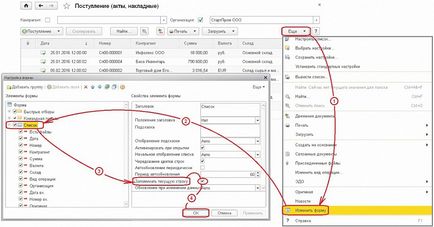
Mivel pereprovesti összes dokumentumot?
Ha ez valóban az összes dokumentumot - az összes dokumentumot, mindenféle, amelyek be vannak építve az információs adatbázis - akkor a kezelés amely be van építve formuZakrytiya hónap (5. ábra). Továbbá a link, hogy elindul a folyamat, vannak arra utaló jelek -, amit a legkorábbi időpont ReWire eszközöket. ReWire dokumentumokat egy korábbi időpontban nincs értelme.
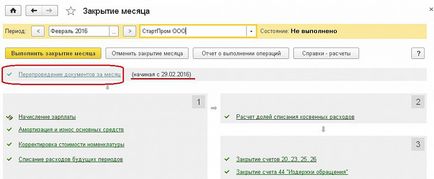
Meg kell jegyezni, hogy reposting időszakra több mint egy hónap van lehetőség elvégzésével havi, előre hozzárendeljük a korábbi időszakokban. A program azonban azt mondja magáról, hiszen milyen időpontban (esetleg az egyik utolsó hónap) kell pereprovesti dokumentumokat. Ezután visszatér az aktuális hónap kell végezni következetesen folytatja a dokumentumok minden hónapban.
Ha pereprovesti nincs minden dokumentumot a tudásbázis, de például az összes dokumentumot bármilyen, először meg kell nyitnia a log (lista) kívánt dokumentum típusát, válassza ki azt a szokásos irodai programok gyorsbillentyűk «Ctrl + A» Minden dokumentum a listán (ez lesz kiemelve) - lásd 6. ábra.
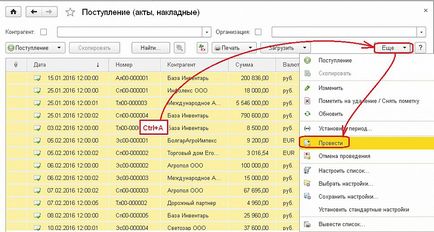
Ha kell tölteni nem minden dokumentum az ilyen típusú, és például csak meghatározott partner, a szervezet, a raktár, akkor ez előválasztási kell létrehozni, és ismételje meg a fenti lépéseket (lásd. Ábra. 6) a kiválasztott bejegyzéseket.
Amennyiben kötegelt feldolgozás a könyvtárak és a dokumentumokat?
Ha azt szeretnénk, hogy megváltoztatja a részleteket számos eleme egy adott könyvtár vagy adatok (sapkák, asztal részei vagy „pince”) egy adott típusú dokumentum, akkor ezeket a funkciókat biztosít szinte azonos nevű feldolgozás Batch szerkesztő részleteket. Ahhoz, hogy hozzá lehet férni az Administration szakaszt a link formájában támogatási és karbantartási (7.).
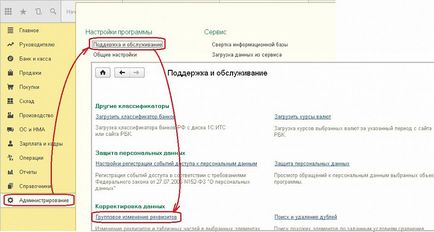
1. A Change, jelölje ki az objektumot változtatni.
2. táblázat kiválasztási szabályok, megadhatja kiválasztási kritériumokat az elemek a könyvtárban vagy az egyes dokumentumok egy adott formában.
3. Egy adott dokumentum ezen lapon a részleteket fejléc és lábléc a dokumentum.
4. adatai összes könyvjelző a dokumentumban bemutatott külön lapokon.
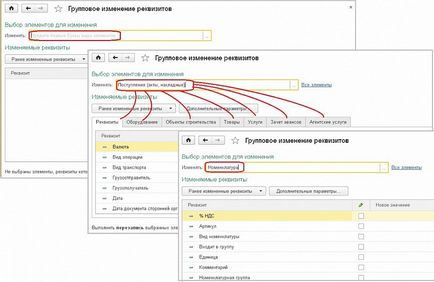
Funkció megváltoztatja a csoport adatait közvetlenül megvalósítható a listán az egy bizonyos típusú objektumok (vagy referencia dokumentum).
Nyissa meg a listát, például a könyvtár nómenklatúra (. 9. ábra), akkor:
1. Válassza ki bármely eleme - a beállítások listáját, vagy a „kézi” választás ( «Ctrl + A» jelölje ki az összes, vagy a kettő kombinációja a „CTRL” a kattintás az egér bal gombjával egy tetszőlegesen kiválasztott elem).
2. Kattintson a jobb egérgombbal (RMB - 9. ábra) bármelyik kijelölt objektumok megjelenik egy menü a lehetséges lépéseket.
3. Válassza a Módosítás és módosíthatja a kiválasztott értéket a szükséges adatokat.
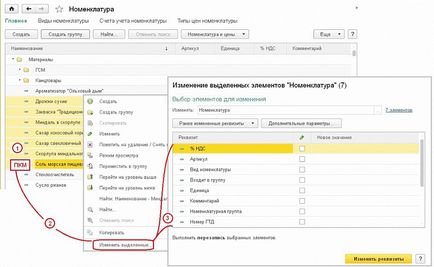
A dokumentumok meg lehet változtatni a részleteket a forma és a lista (10. ábra):
1. Az egyik kiválasztott dokumentumok semmilyen módon kattintsunk a jobb egérgombbal (RMB - 10. ábra).
2. Válassza a Szerkesztés kiválasztva.
3. Végezze el a szükséges adatokat a megfelelő lapra.
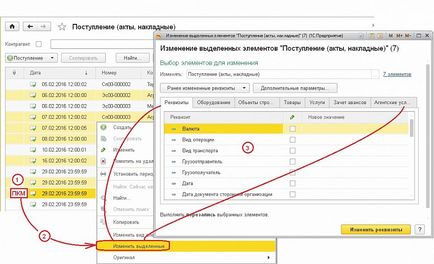
Hangsúlyozni kell, hogy a csoport a változás táblázat adatai a könyvjelző dokumentumokat kell elvégezni, különös figyelmet és gondoskodást.
Hogyan adja meg a nevét, a folyószámla vagy szerkesztése automatikusan generált névvel?
1. Nyissa meg a könyvtárat szerkesztenie.
2. Nyissa meg a menü gombot, és válassza az Egyebek szerkesztése formában.
3. Állítsa be a zászló legközelebbi űrlap elem nevét.
4. Mentse el az új beállítást űrlapot, majd a Név mezőben, módosítsa a szöveget a saját.
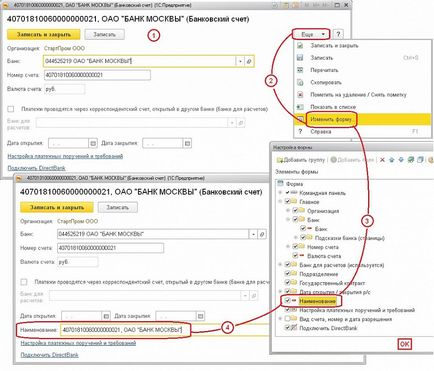
Mivel nem valószínű, hogy a változás a fiók nevére - gyakran végez műveleteket - beállítás után lehetőség van vissza az űrlapot vezető elem bankszámlák korábbi formájában (hogy eltávolítsuk az újonnan telepített zászló).
Mi van, ha a „átvétele (törvények, számlák)” különböző számú lapok, és egyáltalán nem bizonyos műveleteket? Ha az irat a „Type of operation”, ha rosszul döntött, hogy nem ezt a műveletet?
Indítsuk el a válasz erre a kérdésre könnyebb egybeépített az utóbbi.
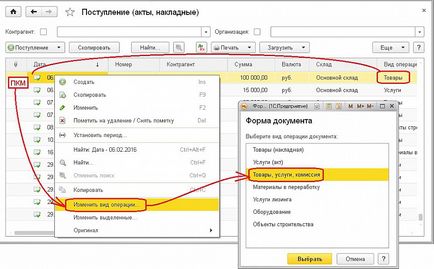
A választás egy új művelet a változást kell megvalósítani, mivel a választás a különböző műveletek bizonyos területeken vannak különböző változatai választás, vannak különböző készletek lapok. Például, ha a művelet Áruk választották eredetileg. és szükség volt rá, hogy kiadja a kézhezvételét nyersanyagok feldolgozása, akkor a szerződést a kiválasztott nincs formában a szállító. És a vevőtől. Ha eredetileg kiadott elfogadását nyújtott szolgáltatások működtetésével szolgáltatásokat. és szükség volt rá, hogy az tükrözze a bizottsági szolgálatok, ki kell választania a művelet az áruk, a szolgáltatások és a Bizottságot, hogy tükrözzék ezeket a szolgáltatásokat a jobb fülre. Sőt, az utóbbi esetben a dokumentum formájú lehet kihasználni a speciális gomb segítségével adja át az adatokat a veszélye nélkül, üzemzavar (az eszköz bemeneti (törvények, számlák mozog gombra az „irodai szolgáltatások”).
És még egy fontos részlet - megváltoztathatjuk a művelet típusát nemcsak az lehetséges, hogy egyetlen dokumentum, hanem a néhány kiválasztott. Természetesen ebben az esetben van szükség, hogy legyen nagyon figyelmes, hogy a választás és a változás, hogy ellenőrizzék a helyességét tetteikért.
Amikor kiválasztunk egy egyszerűsített ügyletek (áru vagy szolgáltatás), az adatbevitelre az áramlás az anyagi javak és szolgáltatások a szervezet szolgáltatások, könyvjelzők nem fog - ezért ő és leegyszerűsített formában, amelynek célja, hogy gyorsítsa fel és egyszerűsítse az adatbeviteli folyamat.
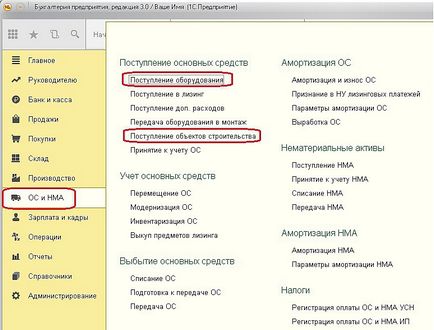
De amikor kiválaszt egy műveletet, például az áruk, szolgáltatások, a Bizottság (az új neve tranzakció jutalék. „1C: Számvitel 8” (V2.0) a száma látható fülek függ a fenti funkcionális beállításokat:
1. Ha a beállítási lap alkalmassága kereskedelem nem a zászló beszerzése az áruk és szolgáltatások az ügyfél (megbízó). a szerkezet a dokumentum fülek jelenik meg, mint a 14a ábrán látható.
2. Ha a beállítási lap alkalmassága Kereskedelmi zászló beszerzése az áruk és szolgáltatások az ügyfél (megbízó). a szerkezet a dokumentum fülek jelenik meg, mint a 14b ábrán. Ez fül jelenik Agent szolgáltatásokat.

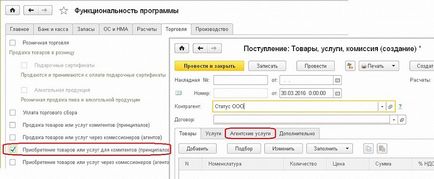
3. Ha a tuning alkalmassága fül készletek jelző nincs beállítva betétdíjas csomagolás. a szerkezet a dokumentum fülek jelenik meg, mint a 14C.
4. Ha a beállítás funkciót lap Stocks visszaváltható csomagolás flag be van állítva, a készítmény a dokumentum könyvjelző jelenik ábrán 14d. Ez fül jelenik Többutas szállítási csomagolás.


Amennyiben a program telepítésével, mi egy adó ügynök az ügyfél?
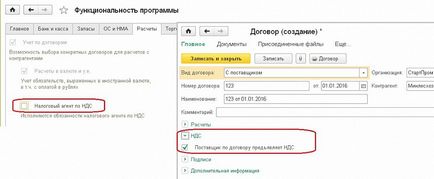
A bekapcsolás után a kívánt funkciót, megtalálja a szokásos zászló a megszokott helyen, és válassza ki a típus ügynöki szerződés (ábra. 15b).
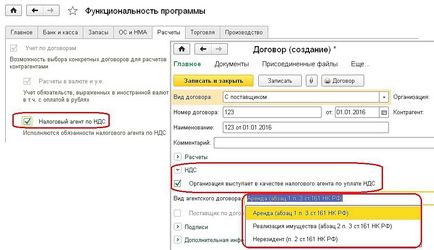
Hol kell beállítani a tarifa a biztosítási díjak?
A tarifa a biztosítási díjak értéke formájában fizetés fiókbeállításai (ábra. 16), ami lehet nyitni a csoport kapcsolatok Irodalom és beállítások részben bér és személyi.
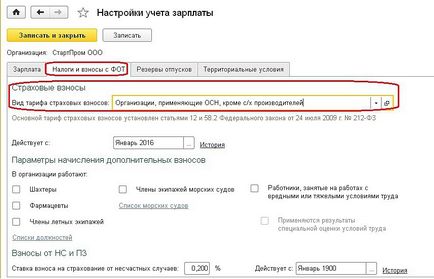
Amennyiben telepíteni, amely elengedése egy módszert a „közvetlen költség”?
Ez kiigazítás formájában számviteli politika költségén lapot. Annak érdekében, hogy képes legyen választhatnak a két változat a költségek írja le 26 számlákat, szükség van (17. ábra):
1. A fő veszi költségelszámolás 20.01 (gyári beállítása 26 ha hagyjuk, hogy megfosztja a jövőbeni intézkedések érzékeli és a megfelelő gomb nem lesz elérhető).
2. Telepítse az egyik vagy mindkét zászlók a tevékenység, amely magában foglalja a költségelszámolás (termelési és / vagy szolgáltatás). Ez a gomb aktiválja a közvetett költségeket.
3. A forma közvetett költségek közül választhat két lehetőség magában foglaló általános költségek.
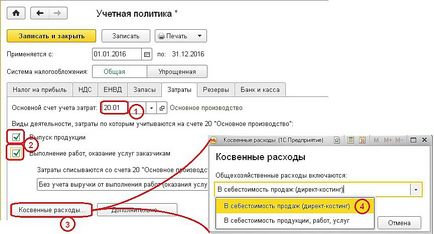
Hol van az a „Törlés jelölt objektumok”?